Stöd
Dragspelswidget
Dragspelswidgeten hjälper besökarna att enkelt hitta exakt den information de letar efter. Lägg till det på dina webbplatser och besökare behöver inte bläddra igenom innehållsblock som de inte är intresserade av. Istället kan de få en lista med frågor eller titlar och helt enkelt välja att öppna de de vill läsa mer om. Skapa kompakta och lättlästa vanliga frågor, produkthöjdpunkter eller kommande evenemang.
Så här lägger du till dragspelswidgets:
- Klicka på Widgets i den vänstra panelen. Klicka och dra Dragspelswidgeten till din webbplats.
Innehållsredigerare
Om du lägger till widgeten öppnas innehållsredigeraren. I den här menyn kan du lägga till eller ändra fälten i widgeten.
- Föremål. Klicka på ett objekt för att konfigurera dess innehåll, klicka på dubblettikonen för att duplicera ett objekt, eller klicka på Lägg till objekt.Visa regler.Visa ett utökat objekt åt gången. Ställ in det så att besökare bara kan expandera ett objekt åt gången eller kan se flera utökade objekt samtidigt. Visa första objektet utökat. Ställ in den för att visa det första objektet utökat eller låt dem alla kollapsa.SEO.Aktivera FAQ Schema. Aktivera denna växel för att generera FAQ-schemauppmärkning en gång per sida.
För att komma åt designredigeraren:
- Högerklicka på widgeten och klicka på Redigera design. Redigera designalternativen för den expanderbara ikonen. Den expanderbara ikonen visas på alla objekt i widgeten och motsvarar ikonen du klickar på för att expandera objektet.
Du kan redigera titel, beskrivning, expanderbar ikon och ramstil. Följande inställningar kan du redigera:
- Typ (huvudtaggen; rubriktaggar är tillgängliga för att göra din text lättare att identifiera av sökmotorer. Det rekommenderas att du ställer in den på H3)Teckensnitt (familj, storlek, färg och format)AlignmentTextriktningBakgrundsfärgBorderImage. Endast en bild kan tilldelas per element. För alla element visas bilden i bakgrunden.
TIPS:
- Att ändra layouten för dragspelswidgeten kan åsidosätta vissa av de inställningar du har definierat (till exempel avstånd mellan objekt). Kontrollera alla inställningar efter att du redigerat widgeten och återskapa de som saknas efter att du har ändrat layouten. När du redigerar ikonerna bör du notera vilken typ av ikon du redigerar. Titelikonen är ikonen bredvid objektets titel på vissa layouter. Se till att designinställningarna du definierar är korrekta per enhet. Som vanligt definieras inställningar som avstånd (för hela widgeten och enskilda objekt), bredd och mer per enhet.
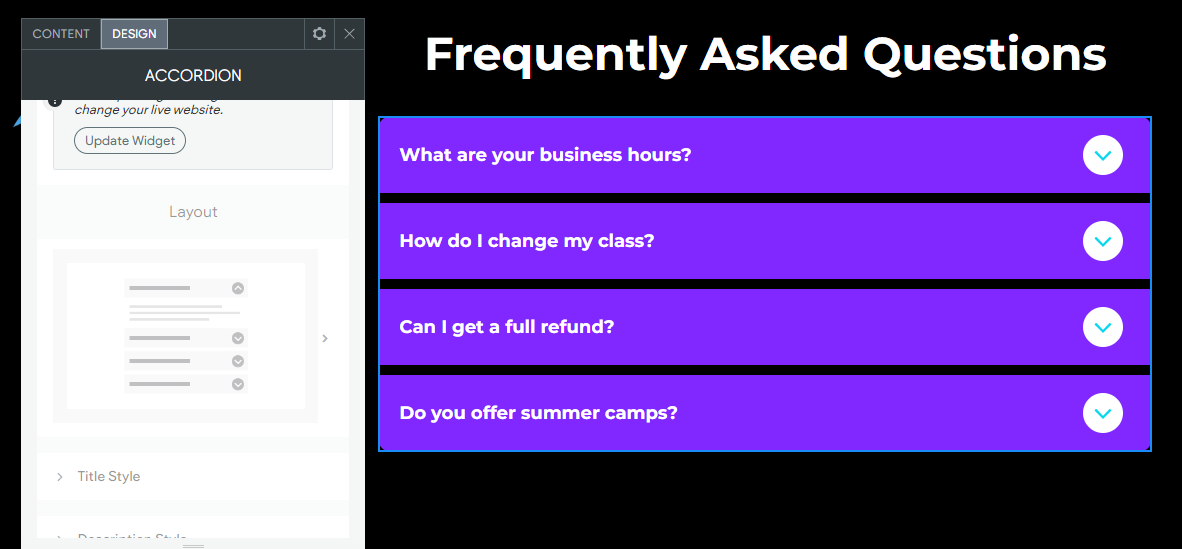

Kundsupport öppettider
mån–fre, 9.00 till 21.00 (CT)
Lör, 9.00 till 18.00 (CT)
(Chatten är inte tillgänglig på lördagar)
iClassPros kontor kommer att vara stängda med anledning av följande helgdagar: nyår 2024 (1 januari 2024), långfredag (29 mars 2024), Memorial Day (27 maj 2024), självständighetsdagen (4 juli 2024) Labor Day (2 sep 2024), Thanksgiving (28–29 november 2024), jul (24–25 december 2024)
Besök kundsupportsidan







